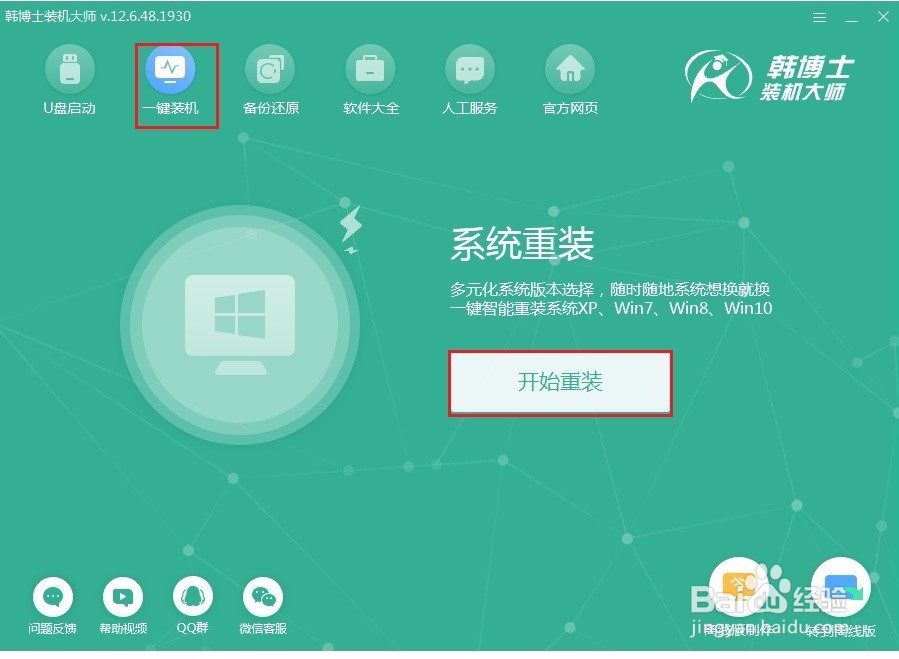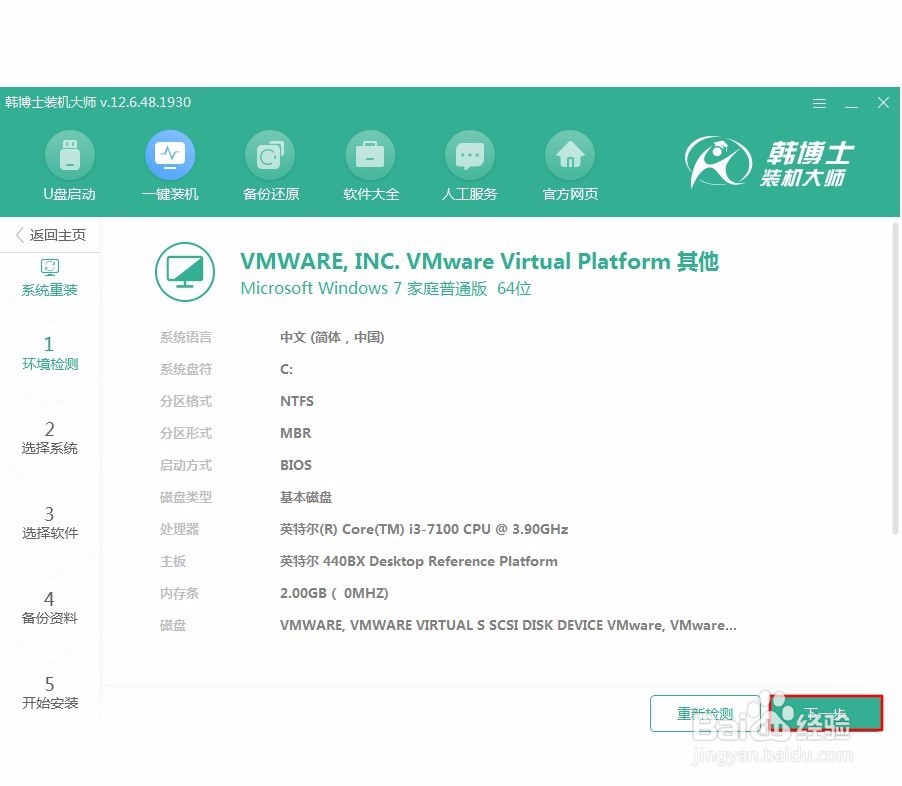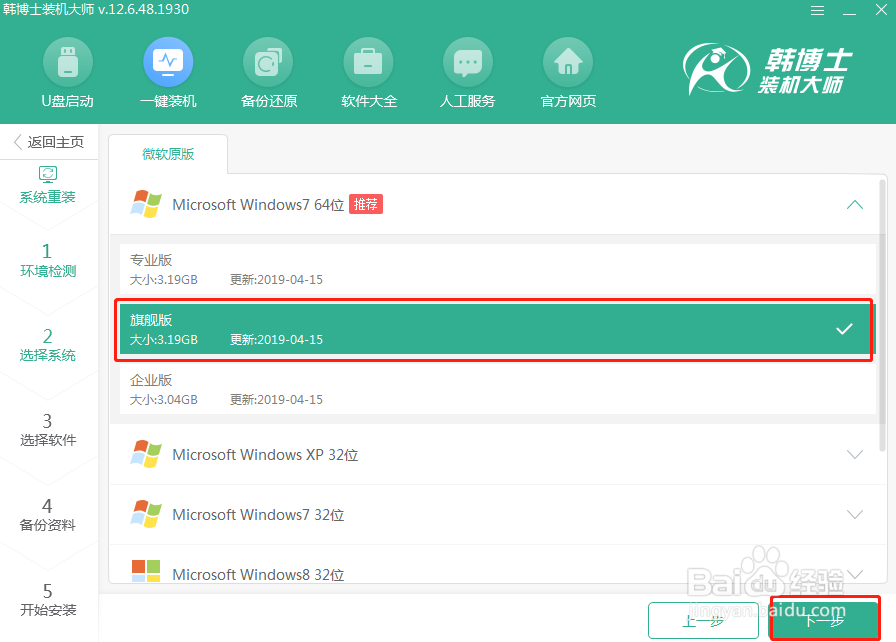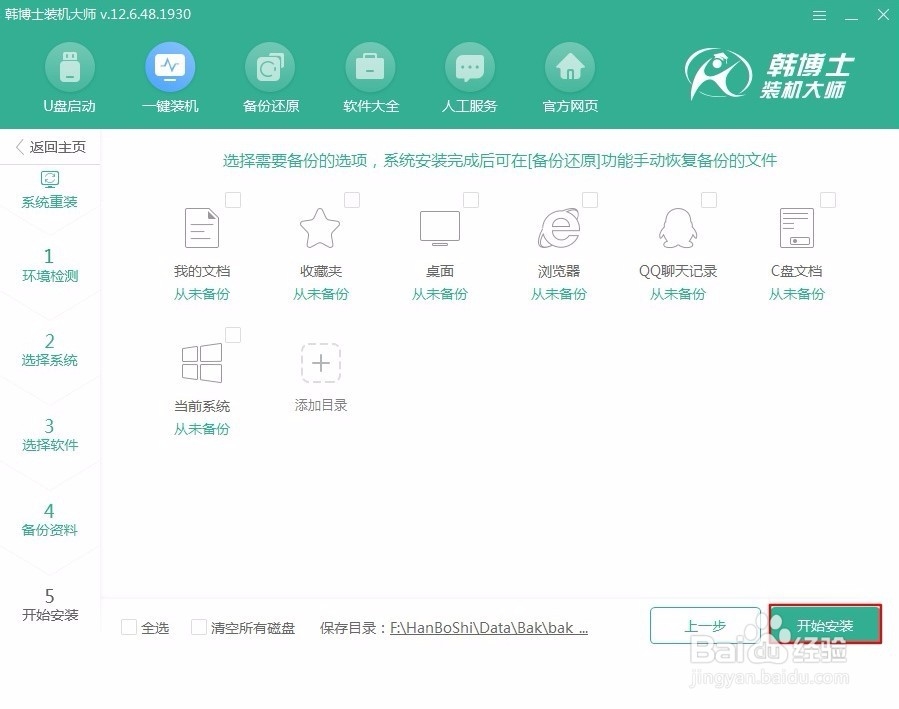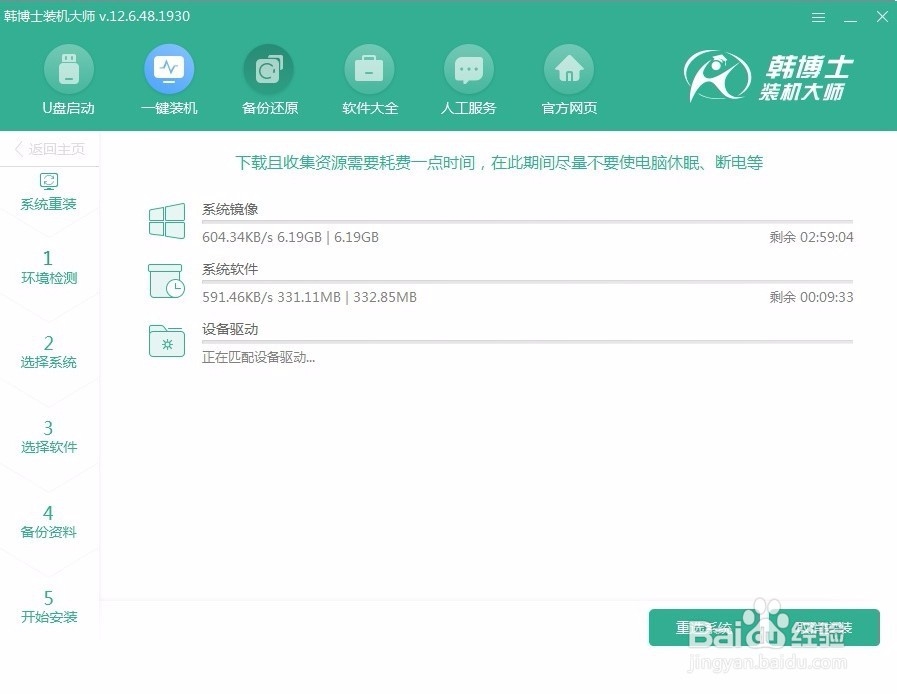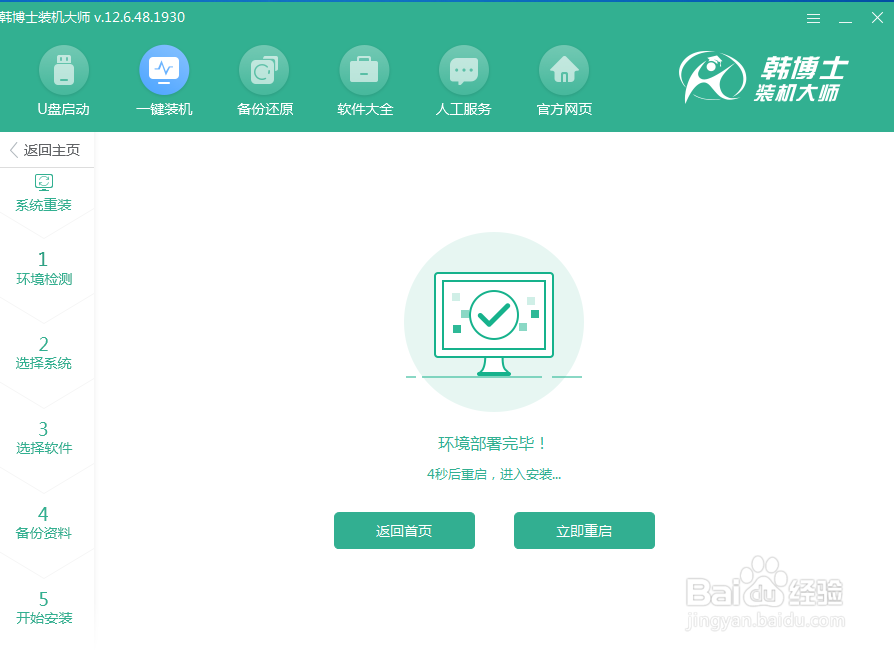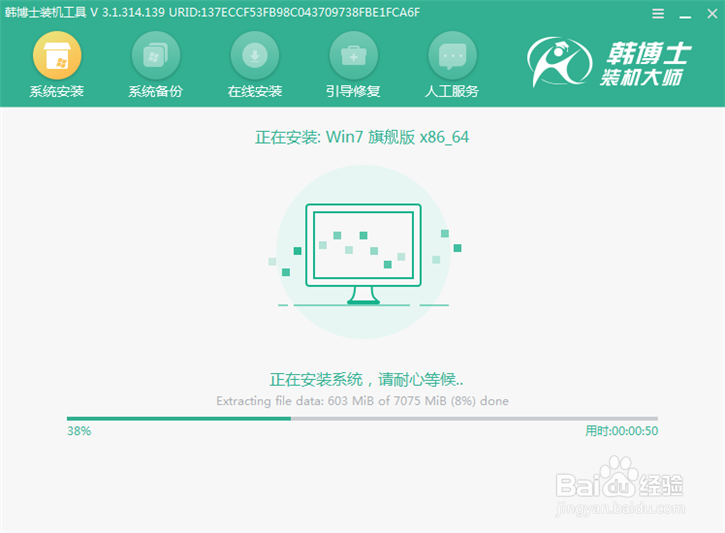电脑怎么一键重装win7
1、在软件界面中点击“一键装机”,随后选择“开始重装”进入。
2、电脑会开始进入自动检测当前系统的信息,此时我们可以看到当前系统为win7家庭版。接着点击“下一步”继续操作。
3、在以下界面中根据自己需要选择win7系统进行下载,我直接选择win7旗舰版,最后点击“下一步”进入操作。
4、在重装系统过程之中电脑会将系统盘所有的数据进行格式化,所以我们可以在以下界面中勾选需要安装的软件,最后点击“下一步”。
5、根据自己需要选择重要文件进行备份,在右下角直接点击“开始安装”。
6、电脑进入自动下载系统文件的状态。此过程无需任何操作,大家耐心等待一段时间即可。
7、文件下载成功后会进入安装部署状态,等安装部署完成后,在以下界面点击“立即重启”或者等待电脑自行重启。
8、电脑重启过后在启动管理器界面会默认选择韩博士PE系统进入,或者大家也可以手动选择进入。
9、经过以上操作步骤可以成功进入PE系统,此时电脑会自动进入安装状态,此过程不能进行强制关机等操作,以免系统重装失败。
10、经过一段时间电脑成功安装系统之后再次重启电脑,电脑经过重启之后直接进入win7桌面,此刻电脑成功安装win7系统。
11、以上就是本次我为大家带来的电脑怎么一键重装win7系统详细教程,如果大家还有什么疑问的话可以点击“我有疑问”,我时刻为大家解答问题哦。
声明:本网站引用、摘录或转载内容仅供网站访问者交流或参考,不代表本站立场,如存在版权或非法内容,请联系站长删除,联系邮箱:site.kefu@qq.com。
阅读量:60
阅读量:93
阅读量:69
阅读量:96
阅读量:33